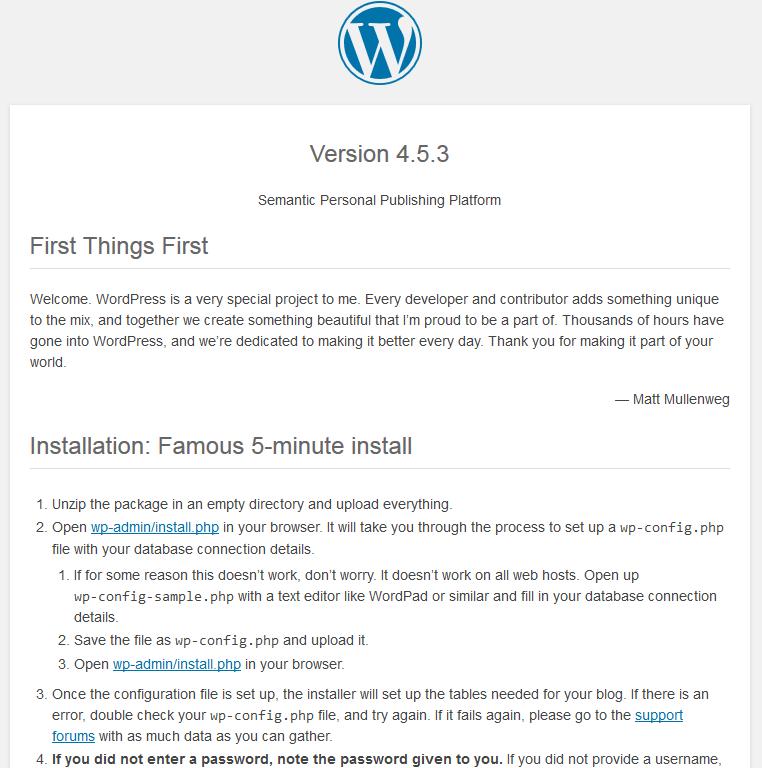0" ng-cloak>{{commentsTotalLength}} commentsTotalLength">Kommentar 1">Kommentare
Prueba WordPress con XAMPP en tu propia computadora
Así es como configuras un entorno de servidor local en solo unos pocos pasos
Le presento cómo hacer que WordPress esté en funcionamiento en su propia computadora utilizando el software XAMPP.Para que pueda conocer el sistema, probar plantillas y hacer ajustes.
Cualquiera que haya tratado el tema del diseño web sabe que los sitios web no solo han consistido en un código HTML simple y algunos CSS durante mucho tiempo.En el pasado, se escribió una simple página de "Hello World" con algunas líneas de código HTML, pero hoy.Tan pronto como el nuevo sitio web tenga que ejecutar basado en la base de datos, solo puede obtener tediosamente sin conocimiento de PHP y MySQL.Mientras tanto, sin embargo, existen numerosos sistemas de gestión de contenido (CMS) en el mercado de software, que debería facilitar el mantenimiento del sitio web separando el contenido y el diseño..Typo3, Joomla y Drupal se encuentran entre los CMS de código abierto más conocidos y actualmente utilizados en su mayoría.
WordPress: sitios web modernos, blogs y tiendas en línea
Otro sistema ha sido particularmente popular en los últimos años: ¡WordPress!Cada vez más sitios web, privados y comerciales, tienen el CMS como motor debajo de su capó.WordPress es un software gratuito que ha sido licenciado bajo la Licencia Pública General de GNU (GPLV2), lo que significa que el código fuente está a su disposición.Según el desarrollador, el sistema se centra en fácilmente adaptabilidad, elegancia, amistad de usuario y de conformidad con los estándares web.
Ahora hay una comunidad animada que ha desarrollado numerosos complementos, extensiones y plantillas de diseño en forma de plantillas y temas..Esto permite sitios web y aplicaciones web basadas en WordPress para casi todos los fines concebibles.
Puede obtener una impresión de lo que es posible con WordPress en el sitio web http: // www.aliberado.Com/sitios web/WordPress/, las páginas de WordPress particularmente exitosas presenta.
El PHP de las Escrituras y el sistema de base de datos MySQL, que administra todos los datos de contribución, proporcionan la estructura técnica básica para WordPress.Por lo tanto, se requiere un servidor web que actúa como un entorno de tiempo de ejecución que permite que ambos servicios se comuniquen entre sí.Configurar dicho servidor puede ser muy exigente.Afortunadamente, hay una alternativa cómoda y amigable para poner dicho sistema localmente.
XAMPP: servidor web local con Apache, PHP, Perl y MySQL
Con la herramienta XAMPP, se puede crear un entorno de servidor localmente en su propia computadora con solo unos pocos clics.XAMPP contiene el servidor web Apache, la base de datos MySQL y las Escrituras PHP y Perl.En lugar de la diferencia X, L, M o W y se escribió para LAMPP para Linux, MAMPP para Mac y WAMPP para Windows.Para evitar la confusión, finalmente se creó un nombre de programa uniforme.
El programa gratuito es particularmente atractivo para principiantes que desean construir un patio de recreo para una amplia variedad de tecnologías web, independientemente de si se trata de bases de datos MySQL o la programación de scripts PHP o Perl.XAMPP también trae todos los requisitos del servidor web para ejecutar WordPress en su propia computadora.Entre otras cosas, la instalación local ofrece las siguientes ventajas:
Cambiar y pruébalos temas, así como ajustes al código HTML y CSS antes de transferir estos cambios al entorno en vivo.
Use como un sistema de base de datos personal para, por ejemplo, su propia colección de fotos, para la documentación del proyecto o para un diario personal
Exportación de páginas y contribuciones de WordPress generadas dinámicamente como páginas HTML estáticas
La instalación y la configuración de su entorno de desarrollo personal de WordPress con XAMPP es relativamente sencillo.El mayor desafío para los programadores de pasatiempos debería ser adaptar a WordPress para sus necesidades individuales..Para esto, en varias páginas forenses, incluso en https: // de.WordPress.Org/temas/y https: // de.WordPress.Org/complementos/, numerosas plantillas y complementos gratuitos y pagados disponibles.
Como ejemplo, presento la instalación básica de XAMPP y WordPress para los sistemas de Windows, para que tenga su sitio web personal de WordPress para jugar en la computadora después de muebles exitosos.
Instrucciones: WordPress bajo XAMPP
1.Descargar e instalar XAMPP
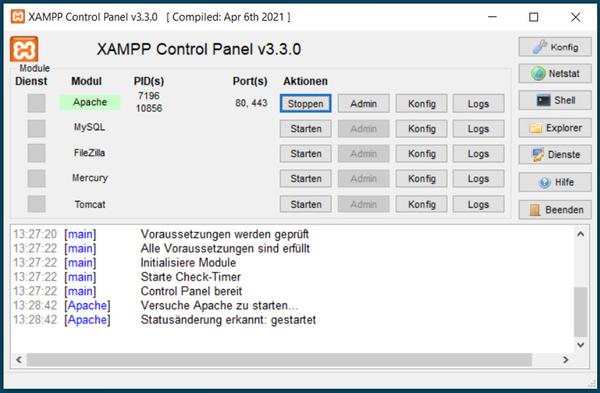
Imagen 1 de 5
Descargar e instalar XAMPP (5 imágenes)
Primero descargue XAMPP y realice el archivo usando un doble clic.
Después de una instalación exitosa, se puede llamar al lado de bienvenida de XAMPP a http: // localhost/tablero/en el navegador.
XAMPP se almacena como un directorio principal separado en C:/XAMPP.Esto incluye archivos e información requerida por el programa para XAMPP y el subdirectorio HTDOCS.En este directorio o.Una subcarpeta correspondiente debe ser todos los archivos a los que XAMPP debe tener acceso más adelante, más sobre esto en el Paso 3.
2.Creación de una base de datos para WordPress a través de PhPMyAdmin
Dado que WordPress necesita una base de datos MySQL, primero debe ponerlo: en su navegador, simplemente le da http: // localhost/phpmyadmin/uno y puede llegar al menú de configuración phpmyadmin.A la derecha de la configuración general, puede ver la información del servidor web y la información estándar del usuario "Usuario: root@localhost", que puede administrar y cambiar en la pestaña "Cuentas de usuario".Puede crear una contraseña para el área mySQL y una protección de directorio para el directorio XAMPP para proteger su instalación de WordPress del acceso no autorizado.
Ahora puede crear una nueva base de datos para WordPress a través de la pestaña "Bases de datos". Ihr könnt einen beliebigen Namen wie beispielsweise „WordPress“ wählen und müsst lediglich bei Kollation utf8_general_ci auswählen, damit auch deutsche Sonderzeichen problemlos verwendet werden können.
Se crea la base de datos.
3.Instalación y mobiliario de WordPress
Después de descargar WordPress, el archivo zip primero debe ser desempaquetado.Para hacer esto, puede mejor y elegir una subcarpeta de la carpeta XAMPP, como C:/xampp/htdocs/WordPress y extraer todos los datos de WordPress allí.Después de desempacar los archivos, simplemente puede encontrar el archivo leído en la carpeta de WordPress correspondiente en el explorador de Windows.Haga clic en HTML y un sitio web en inglés con información sobre la instalación de WordPress se abre localmente en su navegador.
4.Configuración de WordPress
Simplemente coloque http: // localhost/WordPress/wp-admin/setup-config en la línea de dirección del navegador.PHP (o haga clic en el enlace).Un sitio web comienza con información sobre la instalación de 5 minutos "famosa".Simplemente haga clic en el primer enlace en el texto WP-Admin/Instalar.PHP y continúa configurando el sistema.
Imagen 1 de 4
Configurar WordPress (4 imágenes)
Simplemente haga clic en el primer enlace en el texto WP-Admin/Instalar.PHP y continúa configurando el sistema.
Después de la instalación exitosa, llega a la página de bienvenida de WordPress.Aquí puede asignar un título de página, así como el nombre de usuario y la contraseña para el acceso a la administración.Después de registrarse, puede acceder al área del desarrollador (backend) en el navegador y ver la versión correspondiente del sitio web (frontend).
Ahora puede investigar el sistema, cambiar temas, escribir publicaciones y configurar su sitio web personal de WordPress de acuerdo con sus deseos e ideas..¡Diviértete mucho con eso!
También se puede encontrar más información en la página de soporte de WordPress alemana https: // DE.WordPress.Org/ayuda/.
➤ Descargar XAMPP ahora
➤ Descargar WordPress ahora
¿Ya has tenido experiencia con WordPress?¿Conoces los "mejores" temas y los complementos más prácticos?¡Comparte tu conocimiento en los comentarios!
()